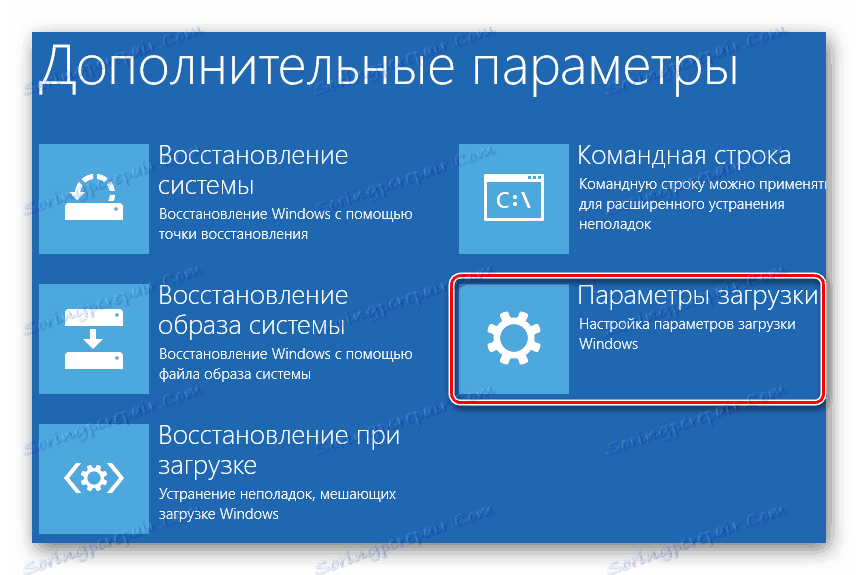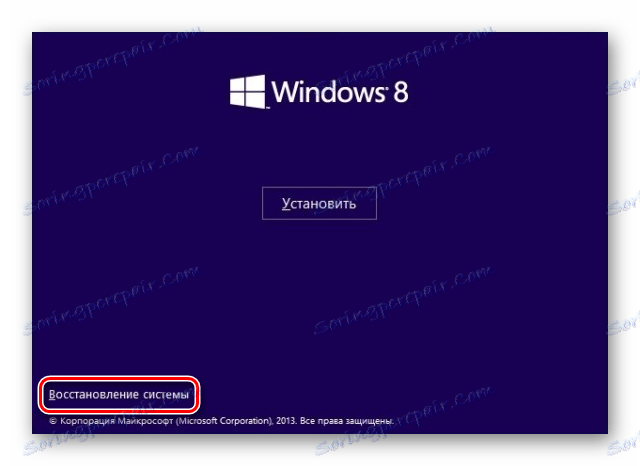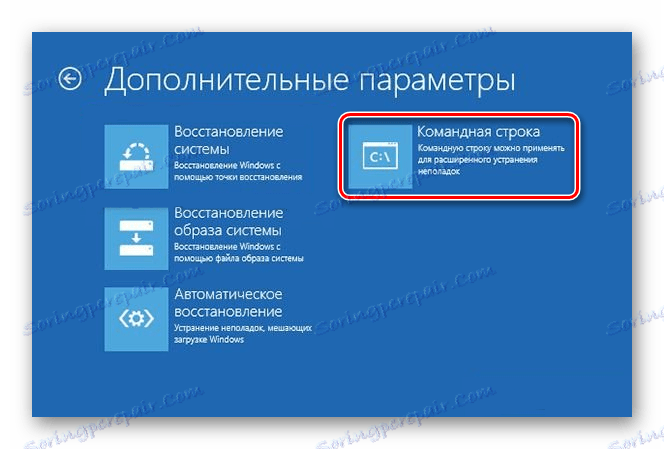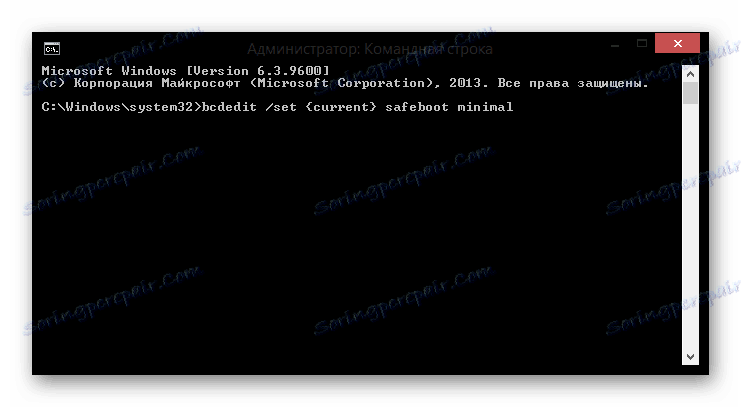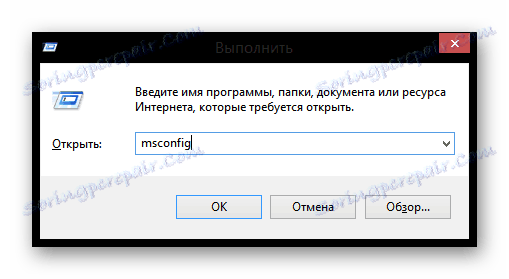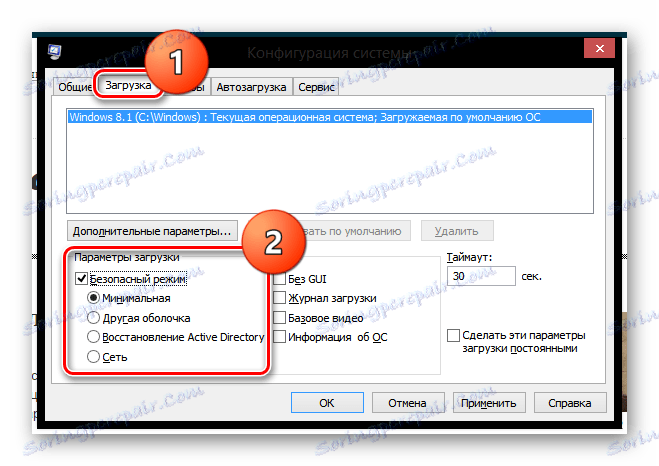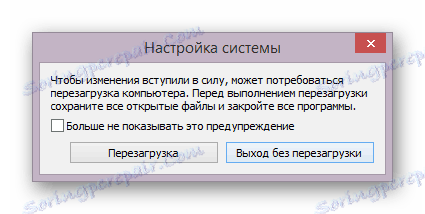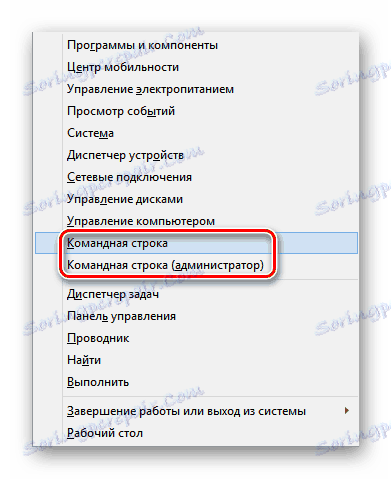Kako pristupiti sigurnom načinu rada u sustavu Windows 8
Prije ili kasnije, u životu bilo kojeg korisnika, dolazi vrijeme kada morate pokrenuti sustav u sigurnom načinu rada. To je neophodno kako bi se ispravno uklonili svi problemi u OS, što može biti uzrokovano neispravnim radom softvera. Windows 8 je sasvim drugačiji od svih prethodnika, tako da mnogi mogu postaviti pitanje kako još uvijek ući u siguran način rada na ovom operativnom sustavu.
Ako ne možete pokrenuti sustav
Nije uvijek korisnik može pokrenuti sustav Windows 8. Na primjer, ako imate kritičnu pogrešku ili sustav ozbiljno ošteti virus. U ovom slučaju, postoji nekoliko jednostavnih načina za ulazak u siguran način bez utovara sustava.
1. način: upotrijebite kombinaciju tipki
- Najjednostavniji i najpopularniji način pokretanja operacijskog sustava u sigurnom načinu rada jest korištenje tipkovničkog prečaca Shift + F8 . Morate pritisnuti ovu kombinaciju prije nego što se sustav pokrene. Imajte na umu da je ovo vremensko razdoblje prilično malo, tako da prvi put možda neće raditi.
![Tipkovnica Shift + F8]()
- Kada dođete, vidjet ćete zaslon "Odabir akcije" . Ovdje morate kliknuti na "Dijagnostika" .
![Odabir radnje sustava Windows 8]()
- Sljedeći korak je da prijeđete na izbornik Napredne postavke .
![Windows 8 dijagnostika]()
- Na zaslonu koji se pojavi odaberite "Boot Options" i ponovno pokrenite uređaj.
![Windows 8 napredne opcije]()
- Nakon ponovnog pokretanja, vidjet ćete zaslon koji prikazuje sve radnje koje možete izvesti. Odaberite "Safe Mode" (ili bilo koju drugu) radnju pomoću tipki F1-F9 na tipkovnici.
![Opcije preuzimanja sustava Windows 8]()
Način 2: Upotreba USB flash pogona za podizanje sustava
- Ako imate USB flash pogon 8 za podizanje sustava, možete ga pokrenuti. Nakon toga odaberite jezik i kliknite gumb "Vraćanje sustava" .
![Vraćanje sustava Windows 8]()
- Na zaslonu "Odabir akcije" koji nam je već poznat , pronađite stavku "Dijagnostika" .
![Odabir radnje sustava Windows 8]()
- Zatim idite na izbornik "Napredne postavke" .
![Windows 8 dijagnostika]()
- Prikazat će se na zaslonu gdje trebate odabrati stavku "Komandna linija" .
![Zapovjedna linija sustava Windows 8]()
- U konzoli koja se otvori unesite sljedeću naredbu:
bcdedit /set {current} safeboot minimalI ponovno pokrenite računalo.
![Siguran način rada sustava Windows 8 konzole]()
Sljedeći put kada pokrenete možete pokrenuti sustav u sigurnom načinu rada.
Ako možete ići na Windows 8
U sigurnom načinu rada, programi se ne pokreću osim osnovnih upravljačkih programa potrebnih za rad sustava. Dakle, možete ispraviti sve pogreške koje su se dogodile zbog kvarova softvera ili utjecaja virusa. Stoga, ako sustav radi, ali uopće ne, kako želite, pročitajte sljedeće metode.
Metoda 1: Korištenje uslužnog programa "Konfiguracija sustava"
- Prvi korak je pokretanje uslužnog programa "Konfiguracija sustava" . To možete učiniti pomoću alata "Run" koji se naziva tipkovni prečac Win + R. Zatim unesite naredbu u otvorenom prozoru:
msconfigI pritisnite Enter ili "OK" .
![Pokretanje sustava Windows 8]()
- U prozoru koji vidite idite na karticu "Preuzimanje" i potvrdite okvir "Siguran način rada" u "Opcije za podizanje sustava " . Kliknite U redu .
![Windows 8 konfiguracija sustava]()
- Dobit ćete obavijest na kojoj će biti zatraženo da ponovno pokrenete uređaj odmah ili odgodite dok ne ručno ponovno pokrenete sustav.
![Obavijest o sustavu Windows 8]()
Sada, sljedeći put kada počnete, sustav će biti učitan u sigurnom načinu rada.
Način 2: Ponovno pokretanje + Shift
- Nazovite skočni izbornik "Charms" pomoću kombinacije tipki Win + I. Na bočnoj traci koja se pojavi pronađite ikonu isključivanja računala. Nakon što kliknete na njega pojavit će se skočni izbornik. Morate držati tipku Shift na tipkovnici i kliknuti na stavku "Restart"
![Windows 8 Ponovno pokretanje + Shift]()
- Otvoriti će se ekran "Action Selection" koji nam je već poznat. Ponovite sve radnje iz prve metode: "Odabir radnji" -> "Dijagnostika" - "Napredne postavke" - "Mogućnosti pokretanja" .

Treća metoda: Upotreba "naredbene linije"
- Pozovite konzolu kao administratora na bilo koji način koji znate (na primjer, koristite Win + X izbornik).
![Izbornik sustava Windows 8]()
- Zatim unesite sljedeći tekst u "Command Line" i pritisnite Enter :
bcdedit /set {current} safeboot minimal.![Siguran način rada sustava Windows 8 konzole]()
Nakon ponovnog pokretanja uređaja, moći ćete uključiti sustav u sigurnom načinu rada.
Dakle, pogledali smo kako omogućiti siguran način rada u svim situacijama: kada se sustav pokrene i kada se ne pokrene. Nadamo se, uz pomoć ovog članka, OS možete vratiti u sustav i nastaviti raditi na računalu. Podijelite ove informacije s prijateljima i poznanicima, jer nitko ne zna kada bi bilo potrebno pokrenuti sustav Windows 8 u sigurnom načinu rada.